Come eliminare email da Gmail
Ultimamente hai ricevuto diversi messaggi di posta elettronica che vorresti cancellare in modo definitivo ma non sai bene come agire? Vorresti fare un po' di pulizia nella tua casella di posta su Gmail ma non vorresti perdere troppo tempo? Se queste sono le domande che ti stai ponendo, sei capitato nel posto giusto al momento giusto.
Nella guida di oggi, infatti, ti illustrerò come eliminare email da Gmail attraverso l'utilizzo del classico pannello Web del servizio oppure tramite l'app ufficiale di Gmail per Android e iOS/iPadOS; il tutto con la possibilità di filtrare le email da rimuovere in modo granulare.
Sei curioso di saperne di più, non è vero? Allora iniziamo immediatamente: mettiti comodo e dedicami alcuni minuti del tuo tempo per consultare i suggerimenti che sto per darti. Ti assicuro che, al termine della lettura, non avrai il benché minimo problema nel fare un po' di pulizia nella tua inbox.
Indice
- Come eliminare email da Gmail velocemente
- Come eliminare account da Gmail
- Come eliminare email di Gmail
Come eliminare email da Gmail velocemente
Iniziamo a vedere come eliminare da Gmail un singolo messaggio o un gruppo di email, con anche alcune utile funzioni per filtrarli e trovare rapidamente quelli da eliminare.
Come eliminare email da Gmail: PC
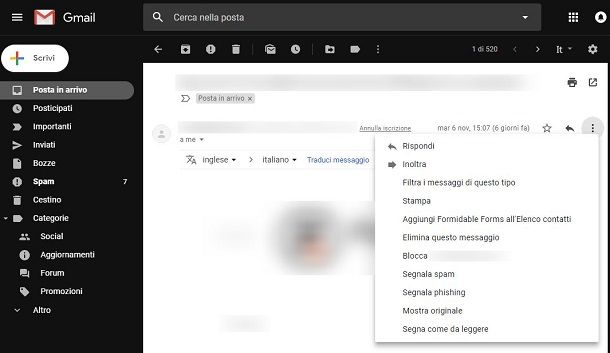
Utilizzando il pannello Web di Gmail puoi inviare e gestire le tue email senza alcuna difficoltà o necessità di configurazione. Dopo aver eseguito l'accesso al sito ufficiale di Gmail, infatti, puoi cancellare un messaggio inviato o ricevuto in diversi modi, tutti estremamente intuitivi.
Per prima cosa, dato che Gmail tende a concatenare i messaggi di posta elettronica in apposite conversazioni, bisogna distinguere i casi in cui cancellare l'intera conversazione o un singolo messaggio presente nella stessa.
Nel primo caso, nella schermata principale di Gmail, fai clic su una conversazione e premi sull'icona del cestino che trovi nella barra in alto: in questo modo avrai spostato l'email, incluse eventuali risposte inviate da te o dagli altri destinatari, nella scheda Cestino. In alternativa, senza aprire la conversazione, metti un segno di spunta nel riquadro a fianco, sulla sinistra, e fai poi clic sull'icona del cestino situata nella barra in alto.
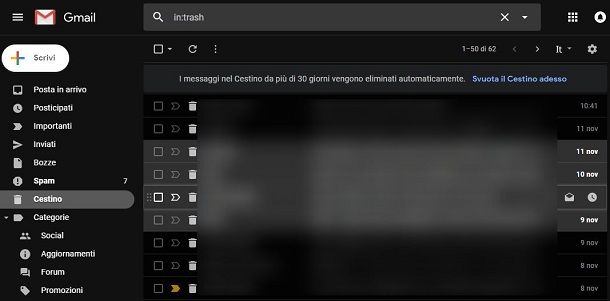
Nel caso in cui volessi eliminare un singolo messaggio, invece, fai clic su quest'ultima per accedervi e poi un altro clic sul messaggio da rimuovere. Adesso, premi poi sull'icona ⋮ che trovi a destra e seleziona la voce Elimina questo messaggio nella schermata che visualizzi.
Queste stesse procedure si possono applicare a tutte le sezioni di Gmail, raggiungibili tramite il pannello laterale di sinistra, non solo alla Posta in arrivo.
Una volta spostate nel cestino, le email rimangono lì per 30 giorni: se vuoi eliminarle istantaneamente, seleziona la voce Cestino dal menu laterale (se non la trovi clicca prima su Altro, in modo da espandere il menu), metti la spunta sui messaggi da eliminare e clicca sulla voce Elimina definitivamente che compare in alto. In alternativa, per svuotare completamente il cestino di Gmail, clicca sulla voce Svuota il cestino adesso che si trova in alto.
Stai scrivendo un'email e vuoi cancellarla? In questo caso, nella schermata di composizione del messaggio, fai clic sull'icona del cestino che trovi nell'angolo in basso a destra, in modo da rimuovere in modo definitivo la bozza che è stata salvata automaticamente.
Se hai necessità di cercare un messaggio in particolare da cancellare, allora quello che devi fare è usare il riquadro Cerca nella posta che si trova in alto: qui scrivi il nome del mittente, il suo indirizzo email, l'oggetto del messaggio o qualunque parola chiave che ricordi essere presente nel corpo dell'email di tuo interesse.
Se, ad esempio, stai cercando la conferma di prenotazione di un volo, scrivere il nome della compagnia o le città di partenza/destinazione, potrebbe permetterti di trovarlo facilmente. Una volta rintracciato, lo puoi cancellare con le procedure descritte sopra.
In ultimo, puoi anche semplificare la ricerca inserendo dei filtri che ti permettono di visualizzare solo certi tipi di messaggi. Nel riquadro Cerca nella posta sulla destra, trovi tre linee orizzontali che ti danno accesso ai filtri avanzati: facendoci clic sopra potrai impostare criteri di ricerca come i classici mittente, destinatario e oggetto, ma anche altri più sofisticati come dimensione, intervallo di giorni di ricezione, la presenza di allegati e altro ancora.
Infine, se vuoi cancellare i messaggi presenti nella cartella Spam puoi eseguire una procedura alternativa che li cancellerà tutti in un sol colpo. Per fare ciò, seleziona la voce Spam situata nella barra laterale di sinistra e fai clic sulla dicitura Elimina tutti i messaggi spam adesso, che trovi in alto.
Nota bene che i messaggi di spam non vengono spostati nel cestino di Gmail, ma vengono rimossi immediatamente senza alcuna possibilità di recuperarli.
Come dici? Non usi il pannello Web di Gmail ma hai configurato il tuo account in un client email? In questo caso puoi seguire istruzioni abbastanza simili a quelle che ti ho appena dato, ma chiaramente determinate voci cambieranno da software a software: per eventuali approfondimenti puoi dare un'occhiata ai miei tutorial su come usare Outlook e come usare Thunderbird.
Come eliminare email da Gmail: app
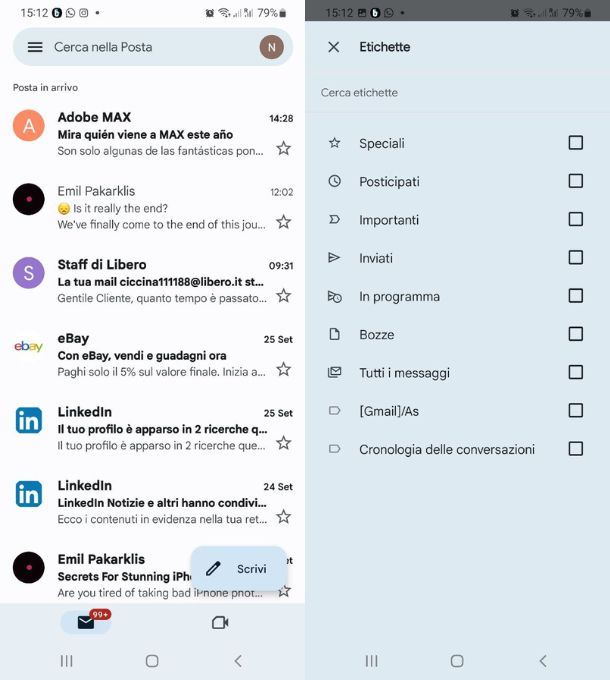
Se utilizzi l'app di Gmail per Android o iOS/iPadOS, puoi procedere in modo ugualmente semplice (sebbene quest'ultima non abbia le stesse funzioni della versione Web del servizio).
Come prima cosa, avvia dunque l'app di Gmail e fai tap sull'icona ☰, situata in alto a sinistra. Nella schermata che visualizzi, seleziona quindi la sezione contenente i messaggi che vuoi cancellare, facendo tap su di essa.
Adesso, nell'elenco delle email che visualizzi, mantieni la pressione del dito sulla conversazione che vuoi cancellare, così da selezionarla; dunque fai tap sull'icona del cestino situata in alto, per spostare la conversazione nel cestino di Gmail. In alternativa, puoi fare tap su una conversazione, per visualizzarne il contenuto, e premere poi sull'icona del cestino nella barra in alto.
Per cancellare un singolo messaggio, invece, devi prima disattivare la visualizzazione per conversazione nelle impostazioni dell'app. Per riuscirci, vai nel menu suddetto (premendo sul pulsante ☰), quindi seleziona il tuo account e disattiva la funzione di visualizzazione per conversazione. Fatto questo, non ti resta che selezionare il singolo messaggio da cancellare e procedere come già spiegato prima.
Se devi cercare un mittente o comunque un messaggio in particolare nella tua casella di posta, scrivi nella barra Cerca nella posta la parola chiave che può aiutarti a trovarla. Una volta fatto tap su tale barra, ti usciranno anche degli ulteriori filtri appena sotto tale spazio che potrai applicare per affinare la ricerca. Fai quindi tap sulle varie caselle, per aprire il menu a tendina (es. Da, A, Allegato, Data). Per il resto, non ti resta che selezionare le conversazioni o i singoli messaggi trovati come spiegato prima e procedere con la loro cancellazione.
Dopo aver spostato le conversazioni nel cestino, fai tap sull'icona ☰ situata in alto a sinistra e seleziona la scheda Cestino nella schermata che ti viene mostrata; fai quindi tap sulla dicitura Svuota il cestino adesso, per rimuovere definitivamente ogni email contenuta al suo interno.
Stai compilando un'email ma ci hai ripensato e vuoi cancellarla? In questo caso, nella schermata di compilazione di nuovo messaggio, fai tap sull'icona ⋮, situata in alto a destra e, nella schermata che visualizzi, seleziona la voce Elimina.
Infine, per quanto riguarda i messaggi di spam, puoi rimuoverli definitivamente con un solo tap, premendo sulla dicitura Svuota la cartella spam adesso, situata nella cartella Spam. In alternativa, seleziona un singolo messaggio, tenendo premuto il dito su di esso, e premi poi l'icona del cestino che trovi in alto.
Come eliminare account da Gmail
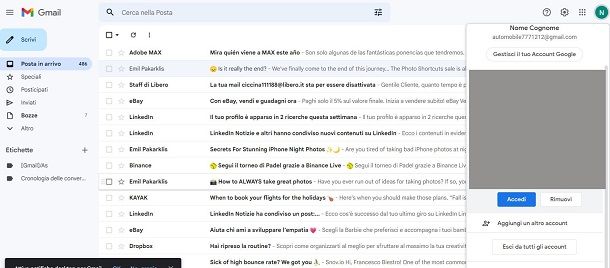
Hai eseguito l'accesso con molti account su Gmail e ora vorresti cancellare uno degli indirizzi impostati? Facilissimo. Ovviamente, sebbene eliminati, questi account continueranno a esistere, ricevere email e avere uno spazio su Google Drive: smetterai solo di visualizzarli tramite il pannello Web o l'app che usi attualmente sul tuo dispositivo.
Detto questo, vediamo come eliminare indirizzo email da Gmail operando tramite il pannello Web. Per prima cosa, accedi a Gmail usando un qualsiasi account tra quelli configurati, quindi fai clic sull'icona del profilo che si trova in alto a destra; dunque vai su Esci da tutti gli account: questo ti permetterà di scollegarti da tutti gli account Gmail presenti.
In seguito, accedi nuovamente usando uno degli account che vuoi mantenere. A questo punto, tutti gli altri account al quale non è stato eseguito nuovamente l'accesso appariranno con la scritta Disconnesso di fianco al nome: per rimuoverne uno, fai clic su di esso e premi il pulsante Rimuovi nel menu che appare. In caso di errori, potrai sempre tornare ad accedere in un secondo momento inserendo nuovamente le credenziali nella schermata di accesso a Gmail.
Se, invece, vuoi sapere come eliminare account da app Gmail, apri l'applicazione sul tuo dispositivo e fai tap sull'icona del tuo profilo, in alto a destra. Da qui, seleziona la voce Gestisci account su questo dispositivo, poi tocca l'account che vuoi eliminare e, infine, il pulsante per rimuovere l'account dal dispositivo. Questo eliminerà non solo la casella dall'app, ma anche l'associazione dell'account col dispositivo (nel caso dei device Android).
Come eliminare email di Gmail
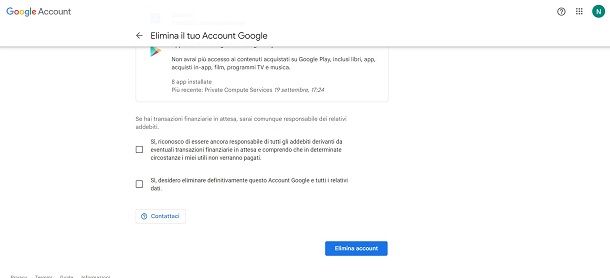
Vuoi eliminare completamente una casella di posta Gmail? Allora la procedura che devi seguire è differente e passa per la pagina di gestione dell'account Google. Per prima cosa, ti consiglio, però, di effettuare un backup di Gmail tramite il servizio Google Takeout di cui ti ho parlato nel tutorial appena linkato.
A backup eseguito, collegati a questa pagina con l'account Google collegato all'indirizzo Gmail che desideri eliminare (da PC o mobile bisogna sempre procedere da browser), premi sul cestino di fianco alla voce Gmail e ti verrà chiesto di scegliere un indirizzo email alternativo che ti permetterà di continuare a usare gli altri servizi Google: sceglilo, premi sul pulsante Avanti, apponi la spunta di fianco alla richiesta di conferma e premi su Elimina Gmail.
Per cancellare completamente l'intero account Google, invece, collegati a questa pagina, leggi attentamente le conseguenze delle tue azioni e, se non hai problemi con questo, apponi la spunta di fianco alle caselle che si trovano in basso e premi il pulsante Elimina account.
Se vuoi sapere più in dettaglio come eliminare un account Gmail o un account Google, ti lascio ai miei tutorial dedicati.

Autore
Salvatore Aranzulla
Salvatore Aranzulla è il blogger e divulgatore informatico più letto in Italia. Noto per aver scoperto delle vulnerabilità nei siti di Google e Microsoft. Collabora con riviste di informatica e ha curato la rubrica tecnologica del quotidiano Il Messaggero. È il fondatore di Aranzulla.it, uno dei trenta siti più visitati d'Italia, nel quale risponde con semplicità a migliaia di dubbi di tipo informatico. Ha pubblicato per Mondadori e Mondadori Informatica.






